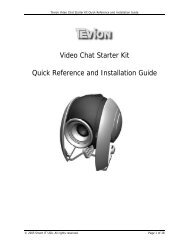Manual de utilizador - Unisupport
Manual de utilizador - Unisupport
Manual de utilizador - Unisupport
Create successful ePaper yourself
Turn your PDF publications into a flip-book with our unique Google optimized e-Paper software.
FilmScan35-II-2.4-TV out<br />
<strong>Manual</strong> <strong>de</strong> <strong>utilizador</strong>
1 Ícones dos menus...............................................................................................................................................3<br />
2 Desempacotar o FilmScan35-II-2.4-TV out................................................................................................5<br />
3 Instale o suporte do filme................................................................................................................................6<br />
4 Início rápido.......................................................................................................................................................10<br />
5 Guia <strong>de</strong> funcionamento................................................................................................................................15<br />
6 Especificações...................................................................................................................................................33<br />
2<br />
Version 1 Film Strip Scanner - xxxxxx<br />
Helpline: Visonic (Portugal) Telefone: 707 200 819 • Suporte via web: www.unisupport.net
1. Ícones dos menus<br />
Menu principal<br />
Afspeel menu<br />
Guardar<br />
Rodar +90°<br />
Rodar -90°<br />
Cancelar<br />
Início<br />
Rodar +90°<br />
Rodar -90°<br />
Virar<br />
Inverter<br />
Sair<br />
Eliminar<br />
Menu <strong>de</strong> configuração<br />
Guardar<br />
Início<br />
Capturar<br />
Reproduzir<br />
Tipo <strong>de</strong> película<br />
Modo USB<br />
Definir<br />
Version 1 Film Strip Scanner - xxxxxx<br />
Helpline: Visonic (Portugal) Telefone: 707 200 819 • Suporte via web: www.unisupport.net<br />
3
Negative image<br />
Black/white<br />
4<br />
Version 1 Film Strip Scanner - xxxxxx<br />
Helpline: Visonic (Portugal) Telefone: 707 200 819 • Suporte via web: www.unisupport.net
2. Desempacotar o FilmScan35-II-2.4-TV out<br />
FilmScan35-II-2.4-TV-out<br />
Suporte <strong>de</strong> negativos/diapositivos<br />
<strong>Manual</strong> <strong>de</strong> <strong>utilizador</strong><br />
Transformador USB Cabo <strong>de</strong> ví<strong>de</strong>o/USB Escova <strong>de</strong> limpeza<br />
Note<br />
Recomendamos vivamente o uso <strong>de</strong> um cotonete limpo, sem<br />
álcool e seco para limpar regularmente a superfície do vidro,<br />
<strong>de</strong> modo a obter imagens nítidas durante o funcionamento.<br />
Limpe o pó da luz traseira do FilmScanner com a escova <strong>de</strong><br />
limpeza.<br />
O pó ou a sujida<strong>de</strong> proveniente dos negativos, das películas<br />
dos diapositivos ou das ban<strong>de</strong>jas <strong>de</strong> protecção po<strong>de</strong> afectar<br />
a qualida<strong>de</strong> da imagem digitalizada. Certifique-se <strong>de</strong> que estes materiais são limpos antes <strong>de</strong><br />
os inserir no scanner.<br />
Numa loja <strong>de</strong> material fotográfico, adquira o produto <strong>de</strong> limpeza recomendado para remover<br />
o pó das películas, <strong>de</strong> modo a evitar danificar a cópia única <strong>de</strong> películas antigas.<br />
5<br />
Version 1 Film Strip Scanner - xxxxxx<br />
Voor Ne<strong>de</strong>rlandstalige on<strong>de</strong>rsteuning, tel.: 0858 880 106 - Voor Engelstalige on<strong>de</strong>rsteuning,<br />
neem contact op met <strong>Unisupport</strong>.net, Denemarken, Tel.: +45 70 26 11 50 www.unisupport.net
3. Instale o suporte do filme<br />
3.1 Instalar uma película no suporte <strong>de</strong> películas<br />
1. Abra o suporte <strong>de</strong> diapositivos como ilustrado<br />
2. Coloque o diapositivo na ranhura <strong>de</strong> diapositivos<br />
positivos<br />
3. Feche 3. Sluit o suporte <strong>de</strong> diahou<strong>de</strong>r <strong>de</strong> películas<br />
3.2 Instalar a película dos negativos no suporte<br />
1. Abra o suporte <strong>de</strong> películas como ilustrado<br />
6<br />
Version 1 Film Strip Scanner - xxxxxx<br />
Helpline: Visonic (Portugal) Telefone: 707 200 819 • Suporte via web: www.unisupport.net
2. Coloque a película na ranhura 3. Feche o suporte <strong>de</strong> películas<br />
<strong>de</strong> película <strong>de</strong> negativos<br />
7<br />
Version 1 Film Strip Scanner - xxxxxx<br />
Helpline: Visonic (Portugal) Telefone: 707 200 819 • Suporte via web: www.unisupport.net
Nota<br />
<br />
Para evitar que a imagem fique virada ao contrário, siga os números <strong>de</strong> série (da esquerda para<br />
a direita) no topo da película, quando colocar a película dos negativos no suporte.<br />
Figura 1<br />
<br />
Se a imagem estiver <strong>de</strong> cabeça para baixo [consulte a fig. 2], po<strong>de</strong> corrigi-la com a função<br />
Inverter, através do botão do dispositivo, antes da captura, ou entrando no menu <strong>de</strong> edição da<br />
reprodução após a captura [consulte a fig. 3.4].<br />
Figura 2<br />
8<br />
Version 1 Film Strip Scanner - xxxxxx<br />
Helpline: Visonic (Portugal) Telefone: 707 200 819 • Suporte via web: www.unisupport.net
Botão Baixo/Inverter<br />
(Botão Flip)<br />
Inverter<br />
• Prima o botão no topo do dispositivo, na imagem em tempo real<br />
Figura 3<br />
• Menu do modo <strong>de</strong> reprodução<br />
Figura 4<br />
9<br />
Version 1 Film Strip Scanner - xxxxxx<br />
Helpline: Visonic (Portugal) Telefone: 707 200 819 • Suporte via web: www.unisupport.net
4. Início rápido<br />
Botão Cima/Virar<br />
(Mirror)<br />
Botão Baixo/Inverter<br />
(Flip)<br />
Botão <strong>de</strong> alimentação<br />
LED do estado <strong>de</strong><br />
alimentação<br />
Botão OK<br />
Ranhura da película<br />
Ranhura do cartão SD<br />
Porta USB<br />
Tomada <strong>de</strong> saída <strong>de</strong> TV<br />
10<br />
Version 1 Film Strip Scanner - xxxxxx<br />
Helpline: Visonic (Portugal) Telefone: 707 200 819 • Suporte via web: www.unisupport.net
1. Ligue o cabo USB ao FilmScan35-II-2.4-TV out.<br />
2. Ligue o dispositivo com o botão <strong>de</strong> alimentação.<br />
11<br />
Version 1 Film Strip Scanner - xxxxxx<br />
Helpline: Visonic (Portugal) Telefone: 707 200 819 • Suporte via web: www.unisupport.net
5. Prima o botão OK para capturar a imagem.<br />
6. Siga o menu no ecrã para efectuar a digitalização.<br />
13<br />
Version 1 Film Strip Scanner - xxxxxx<br />
Helpline: Visonic (Portugal) Telefone: 707 200 819 • Suporte via web: www.unisupport.net
7. Após terminar a captura, retire o cartão SD em que guardou as imagens.<br />
8. Ou veja os ficheiros <strong>de</strong> imagem num PC, através do modo MSDC.<br />
14<br />
Version 1 Film Strip Scanner - xxxxxx<br />
Helpline: Visonic (Portugal) Telefone: 707 200 819 • Suporte via web: www.unisupport.net
5. Guia <strong>de</strong> funcionamento<br />
Início: Menu principal<br />
Capturar<br />
Reproduzir<br />
Tipo <strong>de</strong> película<br />
Modo USB<br />
Definir<br />
• Capturar: modo <strong>de</strong> captura (pre<strong>de</strong>finição)<br />
• Reproduzir: modo <strong>de</strong> reprodução<br />
• Tipo <strong>de</strong> película: <strong>de</strong>finir o tipo <strong>de</strong> película colocado no suporte<br />
• Modo USB: modo MSDC (classe <strong>de</strong> dispositivo <strong>de</strong> armazenamento em massa)<br />
• Definir: opção <strong>de</strong> saída <strong>de</strong> TV e <strong>de</strong> formatação<br />
1. Capturar<br />
Capturar<br />
Após a página inicial, o menu mencionado é apresentado durante 5 segundos. Po<strong>de</strong> premir os<br />
botões Cima/Baixo até ao menu <strong>de</strong>sejado. O sistema entra em modo <strong>de</strong> captura, caso não se<br />
verifique qualquer acção durante este período <strong>de</strong> 5 segundos.<br />
15<br />
Version 1 Film Strip Scanner - xxxxxx<br />
Helpline: Visonic (Portugal) Telefone: 707 200 819 • Suporte via web: www.unisupport.net
1.1 Capturar: Virar/Inverter (botão)<br />
Cima / espelho Button<br />
Botão Cima/Virar (Mirror)<br />
Inverter<br />
• Prima o botão Cima/Virar (Mirror) para mudar a imagem da esquerda para a direita<br />
Flip<br />
• Pressione Down / Flip botão para imagem invertida<br />
16<br />
Version 1 Film Strip Scanner - xxxxxx<br />
Helpline: Visonic (Portugal) Telefone: 707 200 819 • Suporte via web: www.unisupport.net
1.2 Modo <strong>de</strong> captura<br />
Indicador <strong>de</strong> imagem<br />
em tempo real<br />
(intermitência <strong>de</strong> 0,5 seg.)<br />
Quando em modo <strong>de</strong> captura, o indicador vermelho no canto superior esquerdo indica que está em<br />
modo <strong>de</strong> imagem em tempo real. Quando o suporte <strong>de</strong> películas é inserido na ranhura do scanner,<br />
o ecrã mostra sempre a imagem positiva <strong>de</strong> acordo com o Tipo <strong>de</strong> película previamente <strong>de</strong>finido<br />
(após ligar, o tipo pre<strong>de</strong>finido é Película <strong>de</strong> negativos). Volte a confirmar a posição da película,<br />
através do ecrã, antes <strong>de</strong> premir o botão OK.<br />
1.3 Capturar: Menu <strong>de</strong> edição<br />
Guardar<br />
Rodar +90<br />
Rodar -90<br />
Cancelar<br />
Imagem seleccionada<br />
Início<br />
• Guardar: guarda a imagem capturada<br />
• Rodar +90: rotação contínua a +90 graus<br />
• Rodar -90: rotação contínua a -90 graus<br />
(serve para ajustar o <strong>utilizador</strong> que tirou a fotografia <strong>de</strong> retrato)<br />
• Cancelar: cancela qualquer edição da imagem actual<br />
• Início: volta ao menu principal<br />
17<br />
Version 1 Film Strip Scanner - xxxxxx<br />
Helpline: Visonic (Portugal) Telefone: 707 200 819 • Suporte via web: www.unisupport.net
1.4 Imagem em tempo real -> Menu <strong>de</strong> captura/edição<br />
Quando o botão OK é premido na imagem em tempo real, o menu <strong>de</strong> edição é apresentado.<br />
Quando o <strong>utilizador</strong> volta a premir o botão OK, a imagem actual é guardada no cartão SD. O ecrã<br />
regressa à imagem em tempo real.<br />
1.5 Capturar: Guardar<br />
Guardar<br />
Assim que prime o botão OK no topo do FilmScan35-II-2.4-TV out, a imagem <strong>de</strong> pré-visualização<br />
(imagem em tempo real) é seleccionada e exibida, no espaço <strong>de</strong> 3-4 segundos, no ecrã TFT, com 4<br />
ícones no lado esquerdo do ecrã. O ícone Guardar está realçado para que confirme a operação com<br />
o botão OK. Após este passo, o ecrã volta ao modo <strong>de</strong> imagem em tempo real (pré-visualização).<br />
18<br />
Version 1 Film Strip Scanner - xxxxxx<br />
Helpline: Visonic (Portugal) Telefone: 707 200 819 • Suporte via web: www.unisupport.net
1.6 Capturar: Rodar +/-90 graus<br />
Po<strong>de</strong> usar os botões Cima/Baixo para continuar a editar (rodar +90/-90). Quando confirma a rotação<br />
<strong>de</strong> +90 graus com o botão OK, a imagem é rodada +90 graus e o cursor permanece em Guardar. Ao<br />
voltar a premir o botão OK, a imagem rodada é guardada no cartão SD e o ecrã regressa à imagem<br />
em tempo real. Para uma rotação contínua <strong>de</strong> +90 graus, <strong>de</strong>sloque o cursor para voltar a rodar e<br />
prima OK.<br />
1.7 Capturar: Cancelar<br />
Reprodução/<br />
imagem capturada<br />
Seleccione Cancelar e prima o botão OK para cancelar qualquer passo <strong>de</strong> edição da imagem<br />
actualmente seleccionada. O FilmScan35-II-2.4-TV out passa para o modo <strong>de</strong> imagem em tempo real<br />
(nada será guardado no cartão SD).<br />
19<br />
Version 1 Film Strip Scanner - xxxxxx<br />
Helpline: Visonic (Portugal) Telefone: 707 200 819 • Suporte via web: www.unisupport.net
1.8 Capturar: Início<br />
Para voltar ao menu principal, prima o botão OK <strong>de</strong>pois <strong>de</strong> seleccionar o ícone <strong>de</strong> Início.<br />
1.9 Passar do modo <strong>de</strong> edição para o modo <strong>de</strong> captura (imagem em tempo real)<br />
Próxima imagem no<br />
suporte <strong>de</strong> películas<br />
Quando prime o botão OK para a opção <strong>de</strong> guardar ou <strong>de</strong> cancelar, o ecrã volta ao modo <strong>de</strong> captura/imagem<br />
em tempo real. De seguida, po<strong>de</strong> mover o suporte <strong>de</strong> películas para a próxima imagem<br />
da película que preten<strong>de</strong> capturar.<br />
20<br />
Version 1 Film Strip Scanner - xxxxxx<br />
Helpline: Visonic (Portugal) Telefone: 707 200 819 • Suporte via web: www.unisupport.net
1.10 Memória cheia<br />
Quando a memória interna ou o cartão SD estiver cheio, o respectivo ícone é apresentado ao premir<br />
o botão OK. Deve <strong>de</strong>scarregar as imagens para o PC ou substituir o cartão SD para continuar a<br />
captura.<br />
1.11 Cartão SD bloqueado<br />
Indicador <strong>de</strong> cartão SD<br />
bloqueado<br />
Se o cartão SD estiver bloqueado, o respectivo ícone é apresentado ao premir o botão OK. Deslize a<br />
patilha do cartão SD para a posição <strong>de</strong> <strong>de</strong>sbloqueio, antes <strong>de</strong> o inserir no dispositivo.<br />
21<br />
Version 1 Film Strip Scanner - xxxxxx<br />
Helpline: Visonic (Portugal) Telefone: 707 200 819 • Suporte via web: www.unisupport.net
1.12 Erro do cartão SD<br />
Indicador <strong>de</strong> erro do cartão SD<br />
Se o scanner não <strong>de</strong>tectar um cartão SD em boas condições, é exibido no ecrã um ícone <strong>de</strong> aviso,<br />
com um ponto <strong>de</strong> interrogação. Tente formatar o cartão SD ou substitua por outro cartão SD<br />
a<strong>de</strong>quado para continuar a operação. (Consulte a secção Definir na página 31.)<br />
22<br />
Version 1 Film Strip Scanner - xxxxxx<br />
Helpline: Visonic (Portugal) Telefone: 707 200 819 • Suporte via web: www.unisupport.net
2. Reproduzir<br />
Reproduzir<br />
Ao ligar o FilmScan35-II-2.4-TV out, prima o botão Baixo até ao modo <strong>de</strong> reprodução, ou aceda ao<br />
menu principal através do ícone Início durante o funcionamento. Prima o botão OK para confirmar a<br />
selecção.<br />
2.1 Reproduzir: Apresentação <strong>de</strong> diapositivos automática<br />
Modo <strong>de</strong> apresentação<br />
<strong>de</strong> diapositivos<br />
Quando entra no modo <strong>de</strong> reprodução (a pre<strong>de</strong>finição é a apresentação <strong>de</strong> diapositivos), o ecrã<br />
TFT <strong>de</strong> 2,4” mostra automaticamente todas as imagens guardadas no cartão SD, em intervalos <strong>de</strong> 2<br />
segundos. Po<strong>de</strong> parar o modo <strong>de</strong> apresentação <strong>de</strong> diapositivos premindo o botão OK.<br />
23<br />
Version 1 Film Strip Scanner - xxxxxx<br />
Helpline: Visonic (Portugal) Telefone: 707 200 819 • Suporte via web: www.unisupport.net
2.2 Reproduzir: Menu <strong>de</strong> modificação<br />
Rodar +90<br />
Rodar -90<br />
Virar<br />
Inverter<br />
Sair<br />
Eliminar<br />
Guardar<br />
Início<br />
• Rodar +90: imagem capturada roda +90 graus<br />
• Rodar -90: imagem capturada roda -90 graus<br />
• Virar: muda a imagem da esquerda para a direita<br />
• Inverter: vira a imagem <strong>de</strong> cabeça para cima ou para baixo<br />
• Sair: volta à apresentação <strong>de</strong> diapositivos<br />
• Eliminar: elimina a fotografia actual, guardada no cartão SD<br />
• Guardar: guarda a imagem modificada no cartão SD<br />
• Início: volta ao menu principal<br />
2.3 Reproduzir: Modo <strong>de</strong> diapositivos -> Modo <strong>de</strong> edição<br />
Po<strong>de</strong> interromper (parar) o modo <strong>de</strong> apresentação <strong>de</strong> diapositivos, premindo o botão OK, para<br />
voltar ao modo <strong>de</strong> reprodução normal (reprodução <strong>de</strong> imagem individual). (A apresentação <strong>de</strong><br />
diapositivos é colocada em pausa.) De seguida, po<strong>de</strong> passar as fotos com os botões Cima/Baixo.<br />
Quando tiver seleccionado a imagem guardada no cartão SD que preten<strong>de</strong> modificar, volte a usar o<br />
botão OK para ace<strong>de</strong>r ao modo <strong>de</strong> edição e efectue as modificações.<br />
24<br />
Version 1 Film Strip Scanner - xxxxxx<br />
Helpline: Visonic (Portugal) Telefone: 707 200 819 • Suporte via web: www.unisupport.net
2.4 Apresentação <strong>de</strong> diapositivos -> Imagem individual -> Editar<br />
Pausa<br />
Modo <strong>de</strong> apresentação<br />
<strong>de</strong> diapositivos<br />
Modo <strong>de</strong> imagem individual<br />
Use os botões Cima/Baixo para<br />
<strong>de</strong>slocar até à imagem a modificar<br />
Modo <strong>de</strong> edição<br />
2.5 Reproduzir: Rodar/Virar/Inverter/Guardar<br />
Se Rodar +90 graus com o botão OK, a imagem roda +90 graus e o cursor permanece em Guardar.<br />
Volte a premir o botão OK para guardar o resultado da modificação e exibir a imagem seguinte<br />
(N+1). Para Rodar +90 graus continuamente, <strong>de</strong>sloque o cursor para Rodar novamente e prima OK.<br />
(O mesmo para as funções Rodar -90, Virar e Inverter.)<br />
25<br />
Version 1 Film Strip Scanner - xxxxxx<br />
Helpline: Visonic (Portugal) Telefone: 707 200 819 • Suporte via web: www.unisupport.net
2.6 Reproduzir: Sair<br />
Quando selecciona a função SAIR no menu <strong>de</strong> edição, o ecrã regressa à apresentação <strong>de</strong> diapositivos,<br />
começando com a imagem actual da memória interna ou do cartão SD, sem guardar qualquer<br />
alteração da imagem actual.<br />
2.7 Reproduzir: Eliminar<br />
A opção Eliminar elimina a imagem seleccionada e exibe a imagem seguinte (N+1). O cursor vai<br />
para o ícone Sair. Caso pretenda eliminar continuamente, volte ao ícone eliminar e prima OK para<br />
confirmar.<br />
26<br />
Version 1 Film Strip Scanner - xxxxxx<br />
Helpline: Visonic (Portugal) Telefone: 707 200 819 • Suporte via web: www.unisupport.net
2.8 Reproduzir: Início<br />
Para voltar ao menu principal, prima o botão OK <strong>de</strong>pois <strong>de</strong> seleccionar o ícone Início.<br />
2.9 Reproduzir: Sem imagem<br />
Se não existir qualquer imagem na memória interna ou no cartão SD, quando em modo <strong>de</strong><br />
reprodução, é exibido no ecrã um ícone correspon<strong>de</strong>nte.<br />
27<br />
Version 1 Film Strip Scanner - xxxxxx<br />
Helpline: Visonic (Portugal) Telefone: 707 200 819 • Suporte via web: www.unisupport.net
3. Tipo <strong>de</strong> película<br />
Tipo <strong>de</strong> Filmtype película<br />
Para mudar a <strong>de</strong>finição do tipo <strong>de</strong> película, aceda ao menu Tipo <strong>de</strong> película ao ligar o FilmScan35-II-<br />
2.4-TV out, ou aceda ao menu principal, através do ícone Início, durante a operação. Prima o botão<br />
Baixo até Tipo <strong>de</strong> película e prima OK para confirmar.<br />
3.1 Tipo <strong>de</strong> película: Seleccionar tipo <strong>de</strong> película<br />
Película <strong>de</strong> negativos Kleuren negatief a cores<br />
Película <strong>de</strong> diapositivos Dia<br />
Negativos a preto Z/W e negatief branco<br />
• Película <strong>de</strong> negativos: seleccione Película <strong>de</strong> negativos quando o suporte contiver películas <strong>de</strong><br />
negativos<br />
• Diapositivos: seleccione o tipo Diapositivos quando o suporte contiver películas <strong>de</strong> diapositivos<br />
• Película a preto e branco: seleccione esta opção quando o suporte contiver películas <strong>de</strong> negativos<br />
a preto e branco<br />
28<br />
Version 1 Film Strip Scanner - xxxxxx<br />
Helpline: Visonic (Portugal) Telefone: 707 200 819 • Suporte via web: www.unisupport.net
3.2 Tipo <strong>de</strong> película: Exemplo<br />
Película <strong>de</strong><br />
negativos<br />
a cores<br />
Película <strong>de</strong><br />
negativos<br />
a preto/<br />
branco<br />
No<br />
suporte<br />
Diapositivo<br />
29<br />
Version 1 Film Strip Scanner - xxxxxx<br />
Helpline: Visonic (Portugal) Telefone: 707 200 819 • Suporte via web: www.unisupport.net
4. Modo USB<br />
Modo USB<br />
Após a captura terminar, o <strong>utilizador</strong> po<strong>de</strong> transferir as imagens guardadas na memória interna ou<br />
cartão SD para o PC, selecionando o modo USB. Pressione o botão OK quando o cabo <strong>de</strong> conexão<br />
USB para PC, FilmScan35 out-II-2.4 TV se torna um dispositivo <strong>de</strong> armazenamento em massa. O<br />
<strong>utilizador</strong> po<strong>de</strong> rever ou editar imagens <strong>de</strong>pois do PC <strong>de</strong>tectar o dispositivo <strong>de</strong> armazenamento<br />
externo, ou tirar o cartão SD do dispositivo no computador para ler as imagens directamente.<br />
4.1 Modo USB: Estado<br />
Quando selecciona o modo USB, o FilmScan35-II-2.4-TV torna-se num dispositivo <strong>de</strong> armazenamento<br />
em massa, sendo apresentado no ecrã o respectivo ícone <strong>de</strong> estado. Depois, po<strong>de</strong> encontrar<br />
o dispositivo USB externo em O meu computador e rever as imagens da memória interna ou do<br />
cartão SD no PC.<br />
30<br />
Version 1 Film Strip Scanner - xxxxxx<br />
Helpline: Visonic (Portugal) Telefone: 707 200 819 • Suporte via web: www.unisupport.net
5. Modo <strong>de</strong> <strong>de</strong>finição<br />
Modo <strong>de</strong> <strong>de</strong>finição<br />
O modo <strong>de</strong> <strong>de</strong>finição inclui as opções <strong>de</strong> saída <strong>de</strong> TV e <strong>de</strong> formatação. Po<strong>de</strong> ligar o dispositivo à televisão<br />
e concluir a operação com esta. Além disso, as imagens digitalizadas po<strong>de</strong>m ser reproduzidas<br />
no ecrã da televisão para as partilhar com a família. Se o cartão SD tiver sido formatado por outro<br />
dispositivo e não for possível lê-lo no scanner, po<strong>de</strong> aplicar a função <strong>de</strong> formatação do scanner para<br />
corrigir o problema.<br />
5.1 Modo <strong>de</strong> <strong>de</strong>finição<br />
Saída <strong>de</strong> TV<br />
Formatar<br />
Sair<br />
• Saída <strong>de</strong> TV: seleccione NTSC ou PAL, <strong>de</strong> acordo com a interface necessária<br />
• Formatar: formate a memória interna ou o cartão SD<br />
• Sair: volta ao menu principal<br />
31<br />
Version 1 Film Strip Scanner - xxxxxx<br />
Helpline: Visonic (Portugal) Telefone: 707 200 819 • Suporte via web: www.unisupport.net
5.2 Definir: Saída <strong>de</strong> TV<br />
Quando <strong>de</strong>sejar mudar do ecrã LCD para o ecrã da televisão, po<strong>de</strong> ligar o dispositivo à televisão<br />
e usar o botão OK para seleccionar PAL ou NTSC, conforme necessário, no menu Saída <strong>de</strong> TV. De<br />
seguida, o ecrã da televisão apresenta as mesmas opções para a operação <strong>de</strong> digitalização. Po<strong>de</strong><br />
também entrar directamente no modo <strong>de</strong> reprodução para ver a apresentação <strong>de</strong> diapositivos das<br />
imagens capturadas na televisão.<br />
5.3 Definir: Formatar<br />
Se a memória interna ou o cartão SD necessitar <strong>de</strong> formatação por parte do scanner, po<strong>de</strong> ace<strong>de</strong>r<br />
ao modo <strong>de</strong> formatação premindo o botão OK. A configuração pre<strong>de</strong>finida é Não formatar. Po<strong>de</strong><br />
voltar a premir o botão OK para cancelar a formatação ou seleccionar o ícone <strong>de</strong> confirmação para<br />
formatar a memória.<br />
Nota<br />
Se o cartão SD não estiver inserido no dispositivo, a memória interna é formatada quando o<br />
processo <strong>de</strong> formatação for iniciado. Ao invés, se o cartão SD estiver inserido no dispositivo, o cartão<br />
SD é formatado.<br />
32<br />
Version 1 Film Strip Scanner - xxxxxx<br />
Helpline: Visonic (Portugal) Telefone: 707 200 819 • Suporte via web: www.unisupport.net
6. Especificações<br />
Sensor <strong>de</strong> imagem:<br />
Sensor CMOS <strong>de</strong> 5 megapixéis<br />
Objectiva:<br />
F n.º =2,0, 4 elementos <strong>de</strong> vidro<br />
LCD: LCD TFT a cores <strong>de</strong> 2,4’’<br />
Alcance <strong>de</strong> foco:<br />
Foco fixo<br />
Controlo <strong>de</strong> exposição: Automático<br />
Equilíbrio <strong>de</strong> cores:<br />
Automático<br />
Qualida<strong>de</strong> <strong>de</strong> digitalização: 1800 ppp<br />
Conversão <strong>de</strong> dados:<br />
10 bits por canal <strong>de</strong> cor<br />
Método <strong>de</strong> digitalização: Passagem única<br />
Fonte <strong>de</strong> iluminação:<br />
Luz traseira (3 LED brancos)<br />
Interface:<br />
USB 2.0, saída <strong>de</strong> TV (tomada <strong>de</strong> ví<strong>de</strong>o <strong>de</strong> 3,5 mm)<br />
Configuração <strong>de</strong> USB:<br />
Classe <strong>de</strong> dispositivo <strong>de</strong> armazenamento em massa (MSDC)<br />
Alimentação:<br />
Adaptador <strong>de</strong> 5 V ou alimentação por USB<br />
Dimensões:<br />
82 x 86 x 152 mm<br />
Peso:<br />
0,41 kg<br />
Memória externa:<br />
Compatível com SD/MMC<br />
33<br />
Version 1 Film Strip Scanner - xxxxxx<br />
Helpline: Visonic (Portugal) Telefone: 707 200 819 • Suporte via web: www.unisupport.net